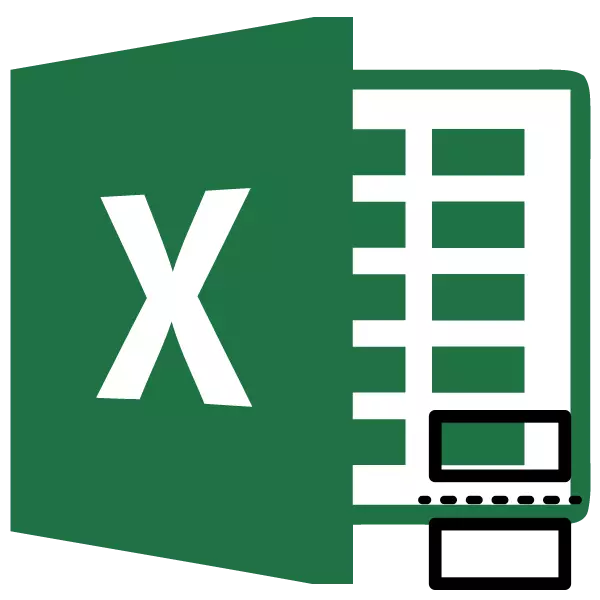
Moitas veces a situación ocorre cando a páxina está rota cando o documento está seleccionado no lugar inadecuado. Por exemplo, nunha páxina pode haber parte da parte principal da táboa e, no segundo, a súa última cadea. Neste caso, a pregunta convértese na pregunta ou elimina esta lagoa. Vexamos que métodos se pode facer cando se traballa con documentos no procesador de mesa de Excel.
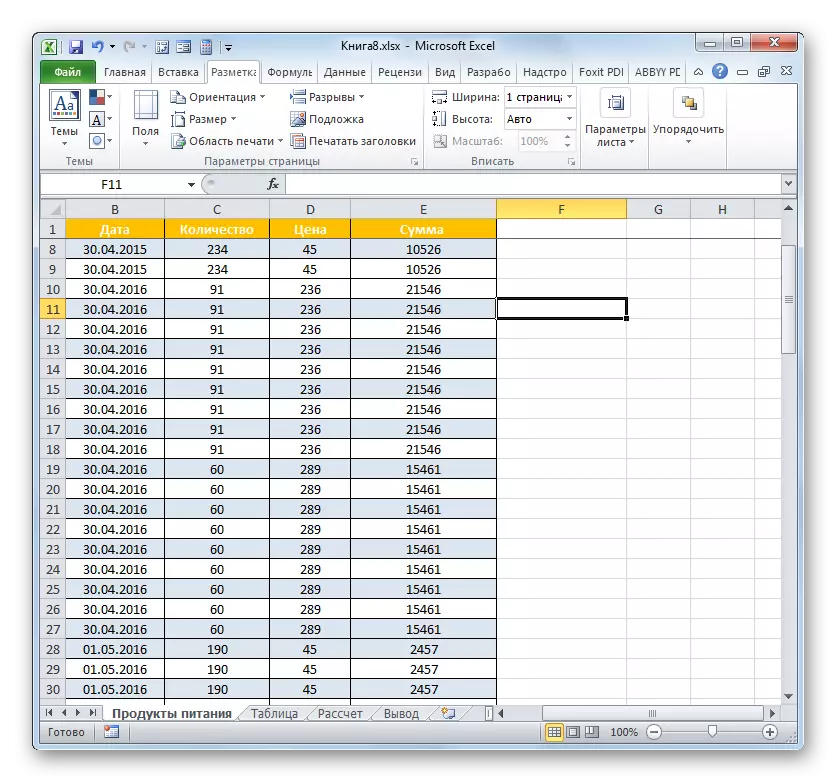
Método 2: eliminación de descansos individuais inseridos manualmente
Pero non en todos os casos necesitas eliminar todas as rupturas inseridas por usuarios manualmente na folla. Nalgunhas situacións, hai que deixar a parte da disección e a parte é eliminada. Tratemos de como se pode facer.
- Destacamos calquera célula, situado directamente debaixo da brecha que desexa eliminar da folla. Se a disección é vertical, neste caso, seleccione o elemento á dereita diso. Facemos movendo á pestana "Marca da páxina" e faga clic na icona "Raznits". Nesta ocasión, desde a lista despregable que precisa para seleccionar a opción "Eliminar páxina Eliminar".
- Tras esta acción, só se eliminará a disección que estaba por riba da célula dedicada.
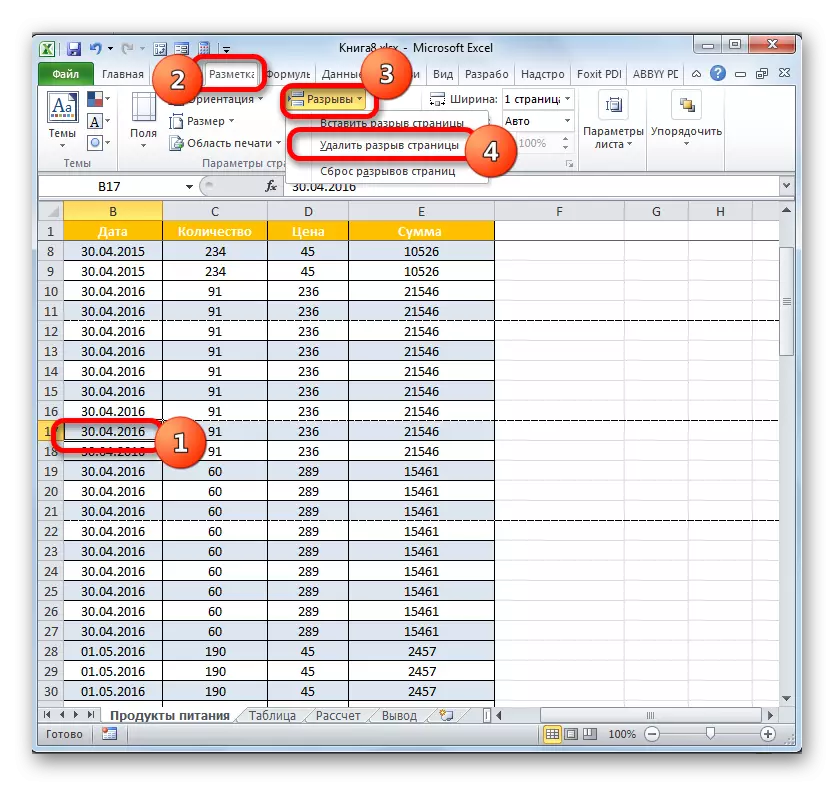
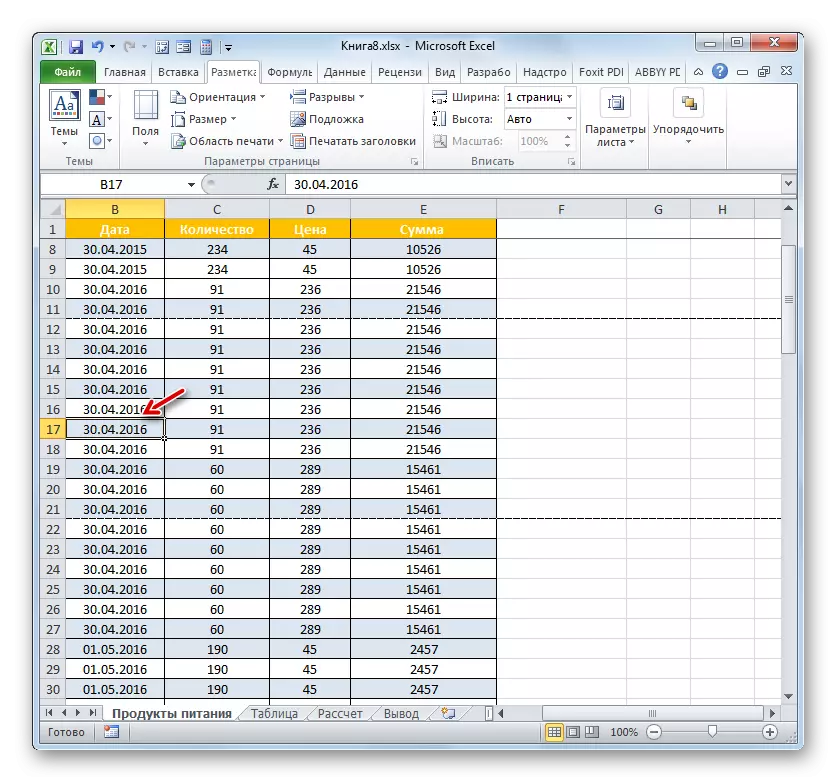
Se é necesario, o resto da disección na folla na que non hai necesidade pode ser eliminada do mesmo xeito.
Método 3: Eliminar a ruptura inserida manualmente movéndoa
Ademais, as pausas inseridas manualmente pódense eliminar movéndoas aos límites do documento.
- Vaia á páxina de visualización da páxina. Establecemos o cursor sobre a brecha artificial marcada por unha liña azul sólida. O cursor debe transformarse nunha frecha bidireccional. Empuxe o botón esquerdo do rato e tendo esta liña sólida aos límites das follas.
- Despois de chegar ao bordo do documento, solte o botón do rato. Esta disección será eliminada da folla actual.

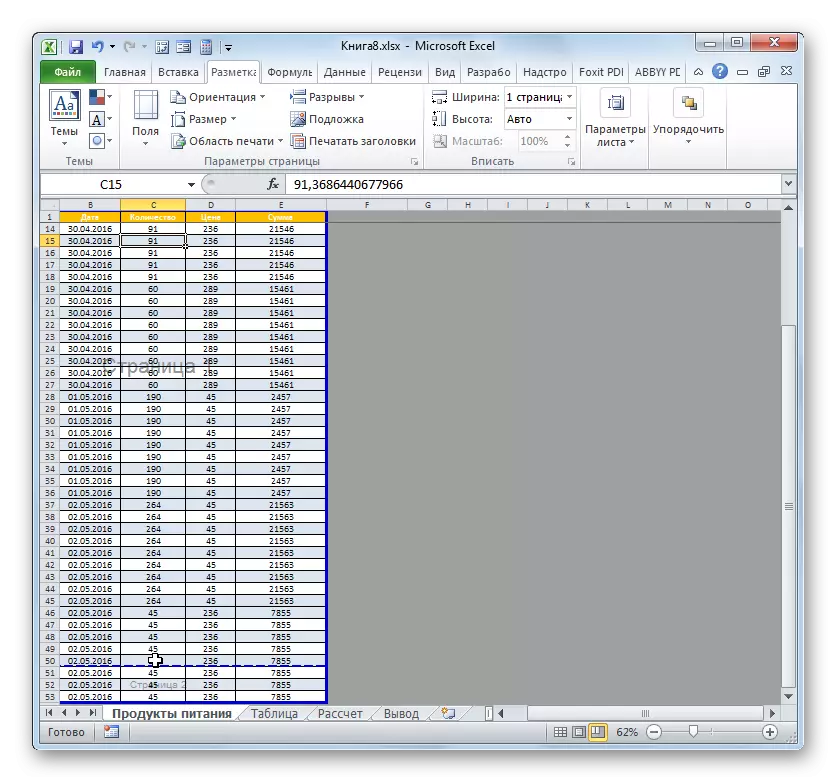
Método 4: MOVE MOVE AUTOMÁTICO
Agora imos descubrir como pode crear automaticamente o programa Breaks Page, se nin sequera borrar, entón polo menos mover como é necesario para o usuario.
- Vaia ao modo de páxina. Levamos o cursor á disección, indicado pola liña de puntos. O cursor convértese nunha frecha bidireccional. Nós producimos o botón esquerdo do rato esquerdo. Arrastre / pase a lagoa ao lado que consideramos necesario. Por exemplo, a disección pode ser xeralmente trasladada ao bordo da folla. É dicir, realizamos o procedemento similar ao que se realizou no método de acción anterior.
- Neste caso, a diferenza automática é, en xeral, será trasladada aos límites do documento ou trasladarse ao lugar necesario. Neste último caso, transfórmase nunha disección artificial. Agora é neste lugar cando a impresión será lanzada unha páxina.
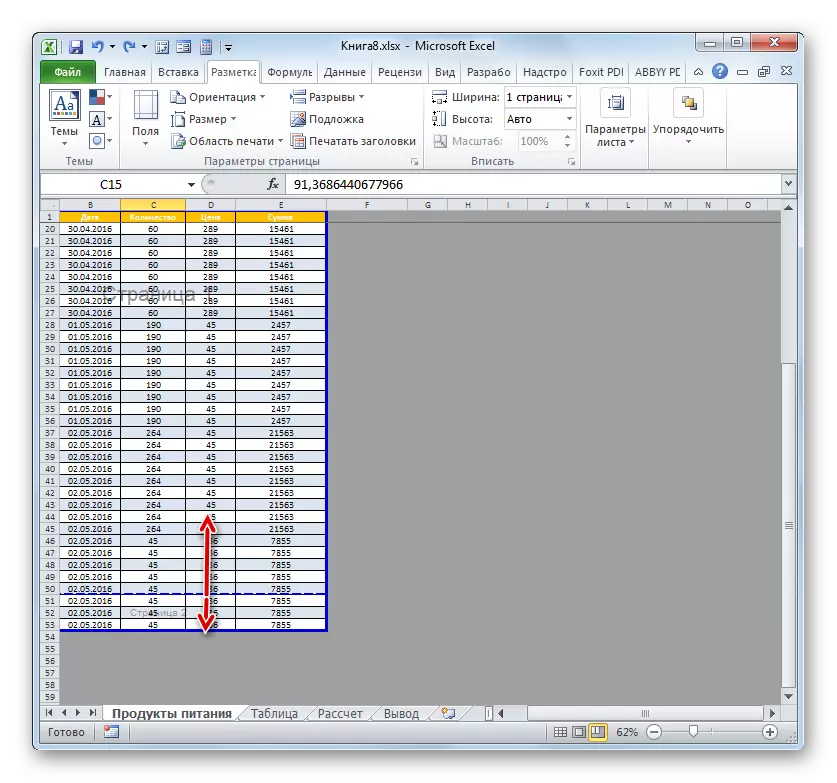

Como podemos ver antes de cambiar ao procedemento para eliminar a pausa, cómpre atopar a que tipo de elementos que relata: Creado automático ou de usuario. A partir disto, dependerá en gran medida do proceso de eliminación. Ademais, é moi importante comprender o que hai que facer con el: eliminar completamente ou simplemente pasar a outro lugar do documento. Outro punto importante é como o elemento eliminado está relacionado con outra disección na folla. Despois de todo, cando eliminas ou mova un elemento, a posición na folla e outras rupturas cambiarán. Polo tanto, este matiz é moi importante ter en conta inmediatamente antes do inicio do procedemento de eliminación.
